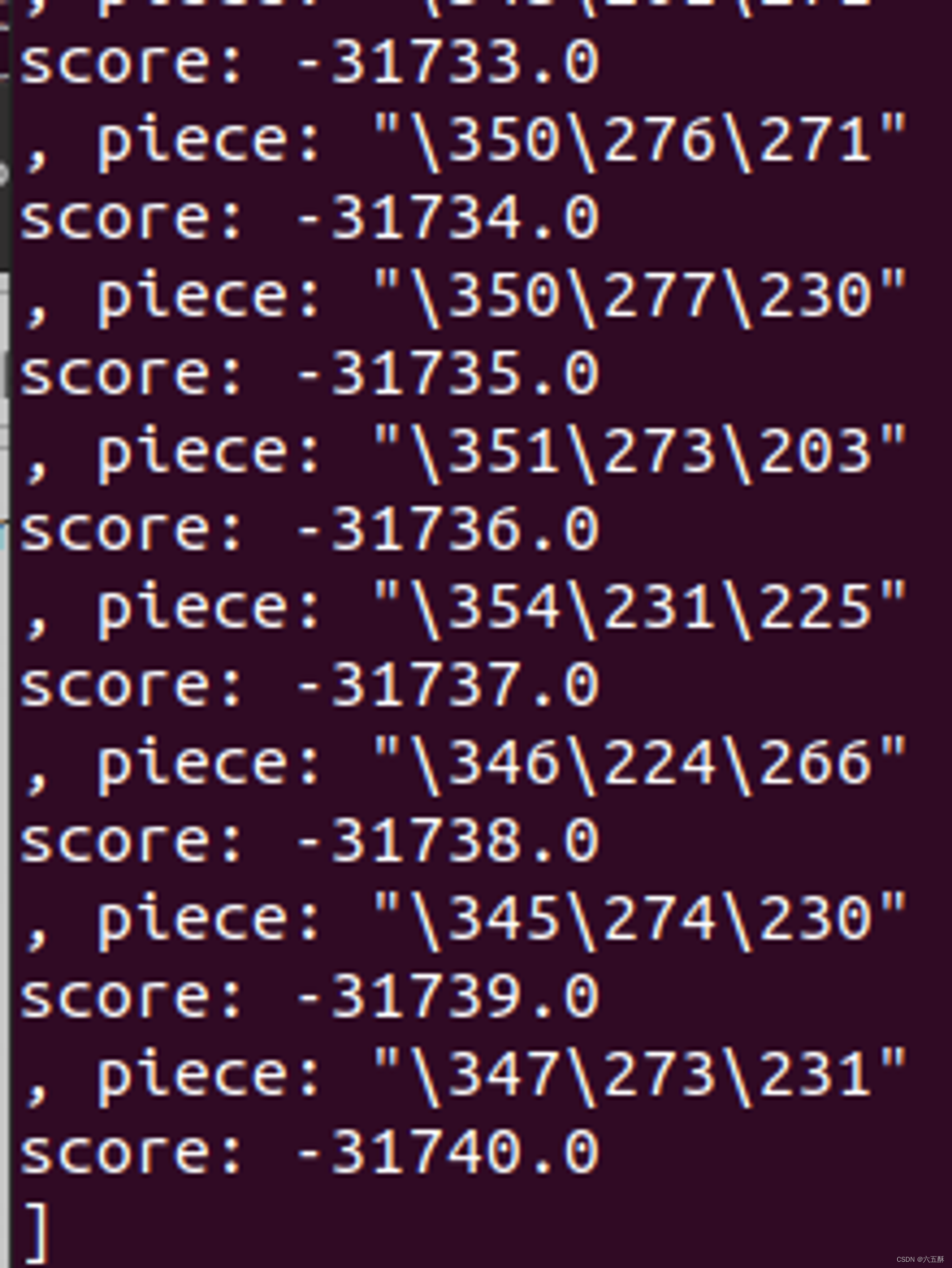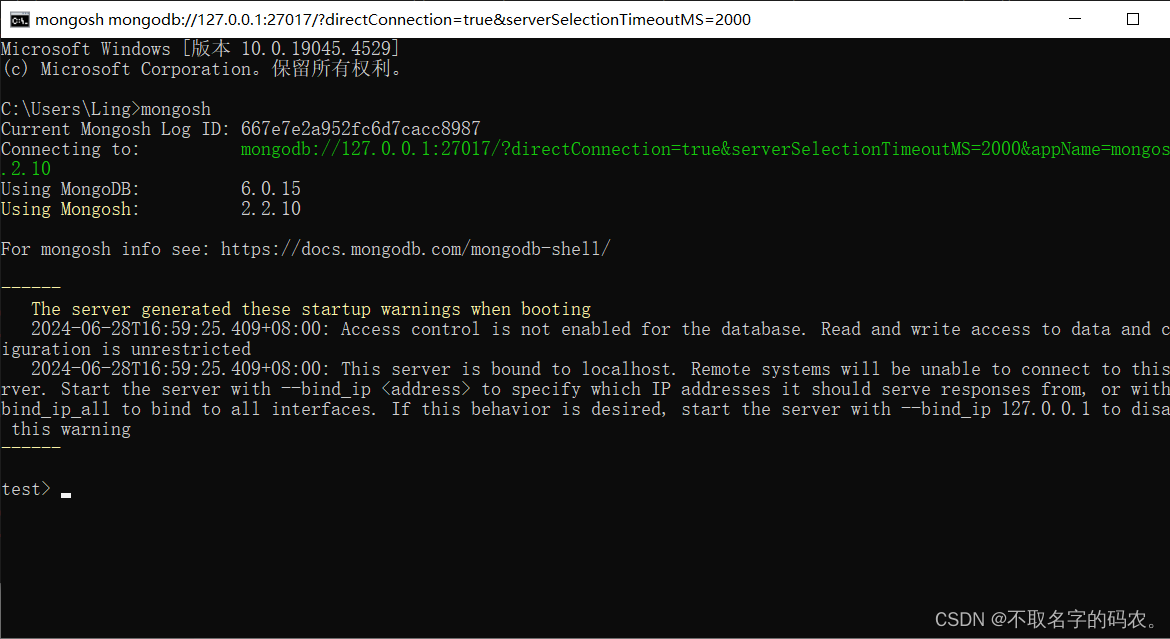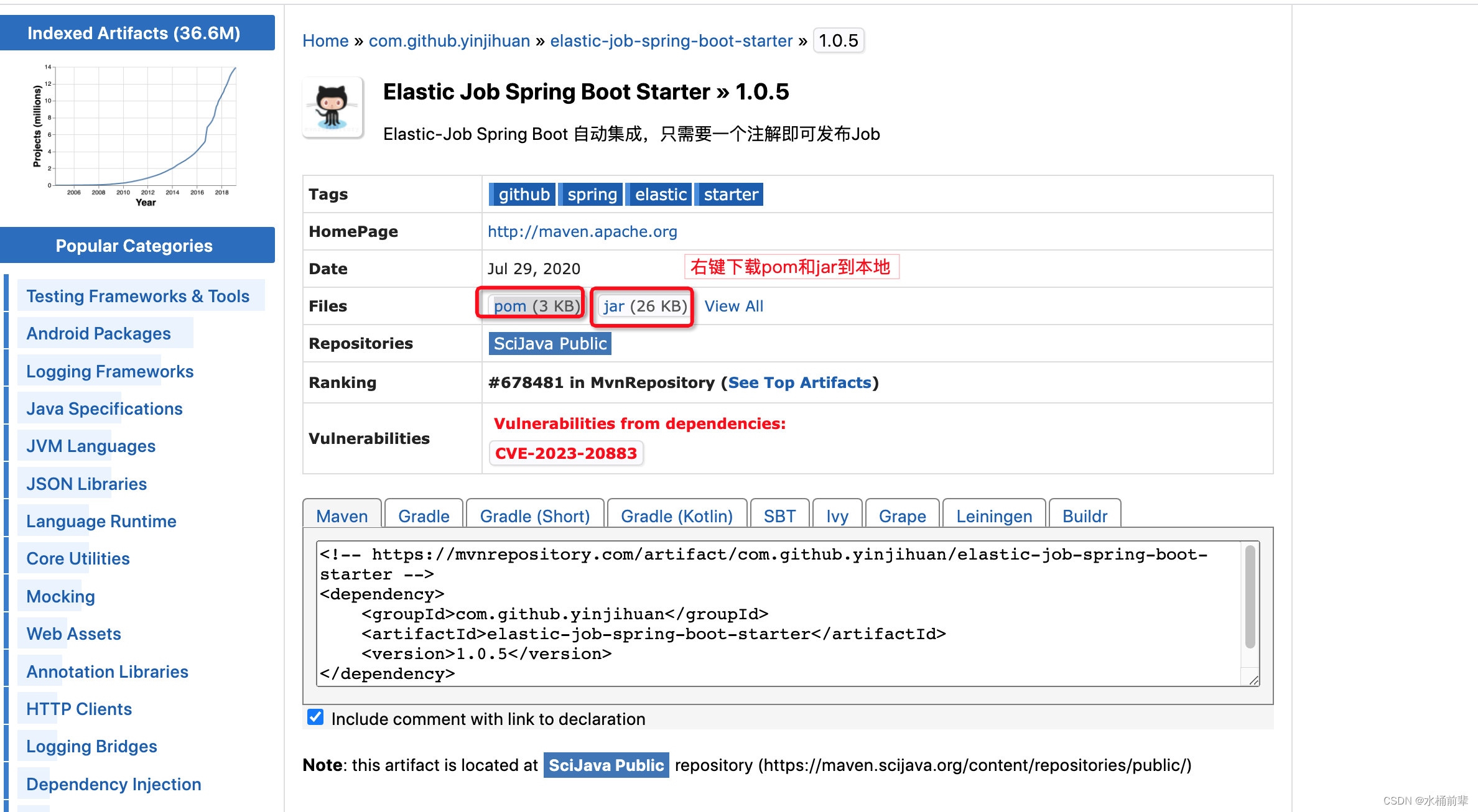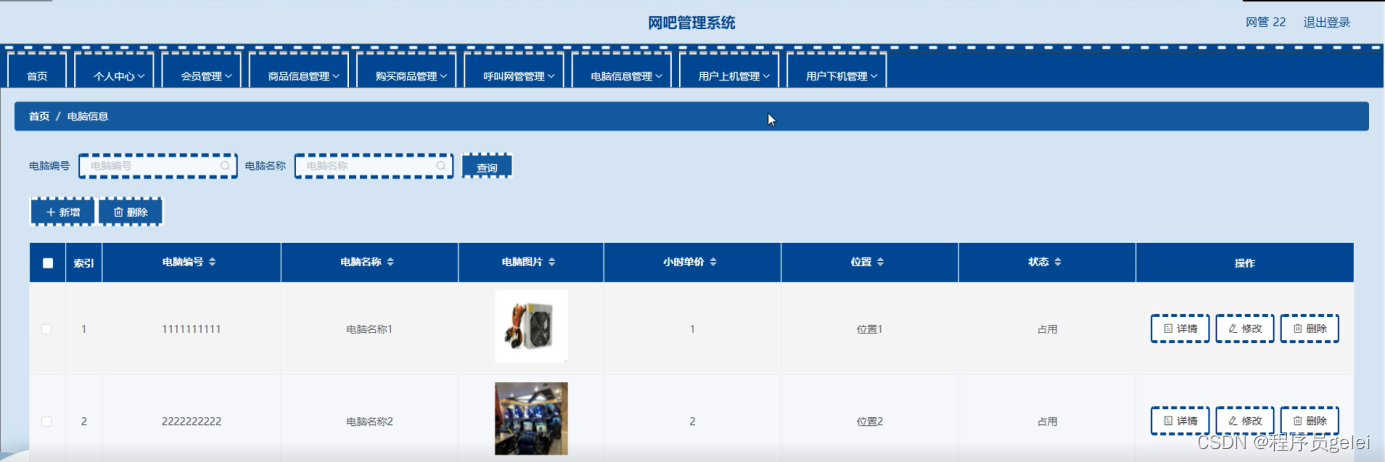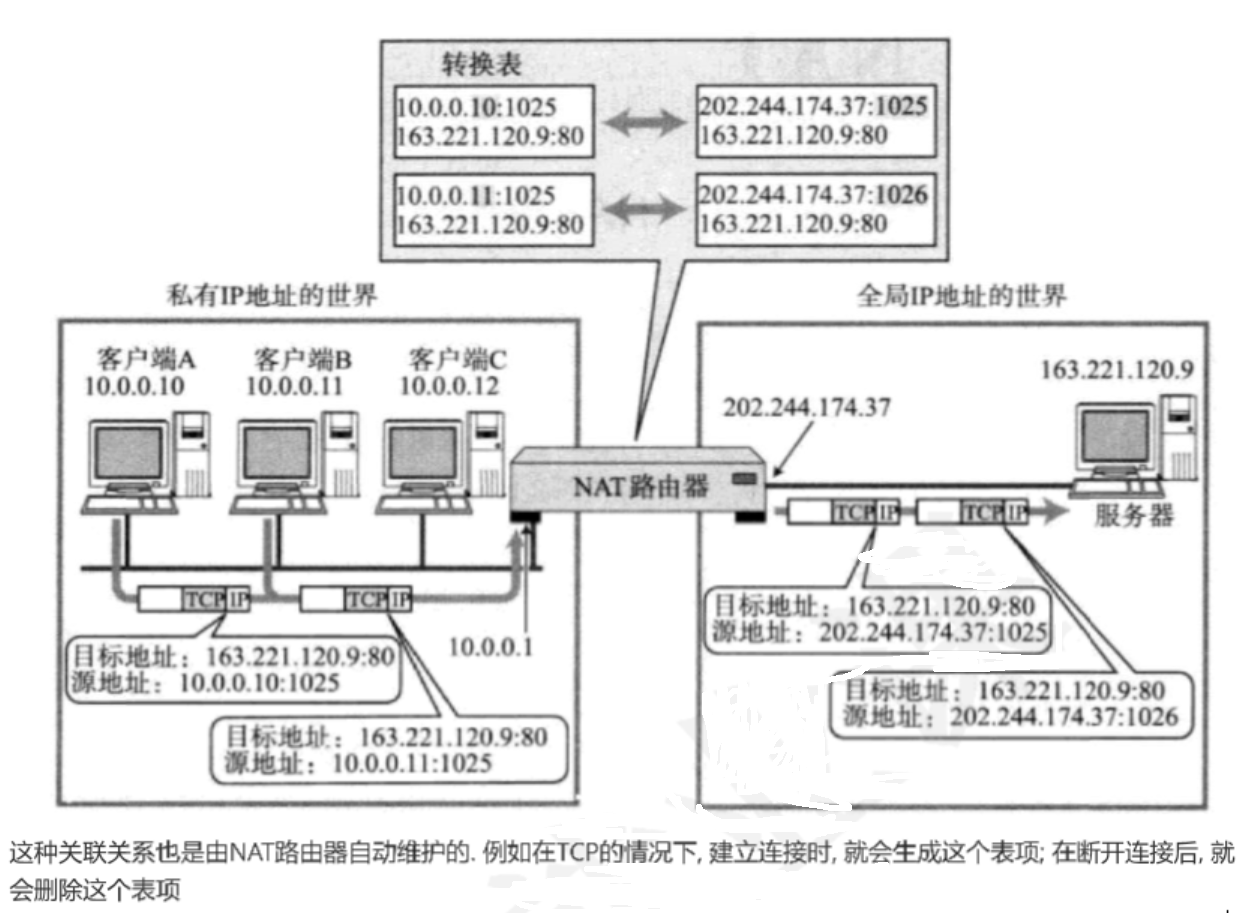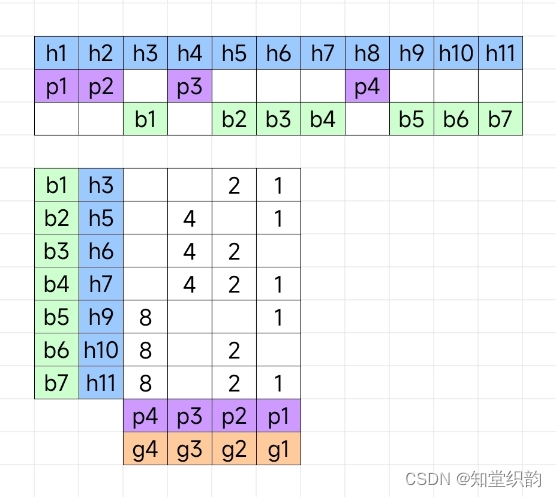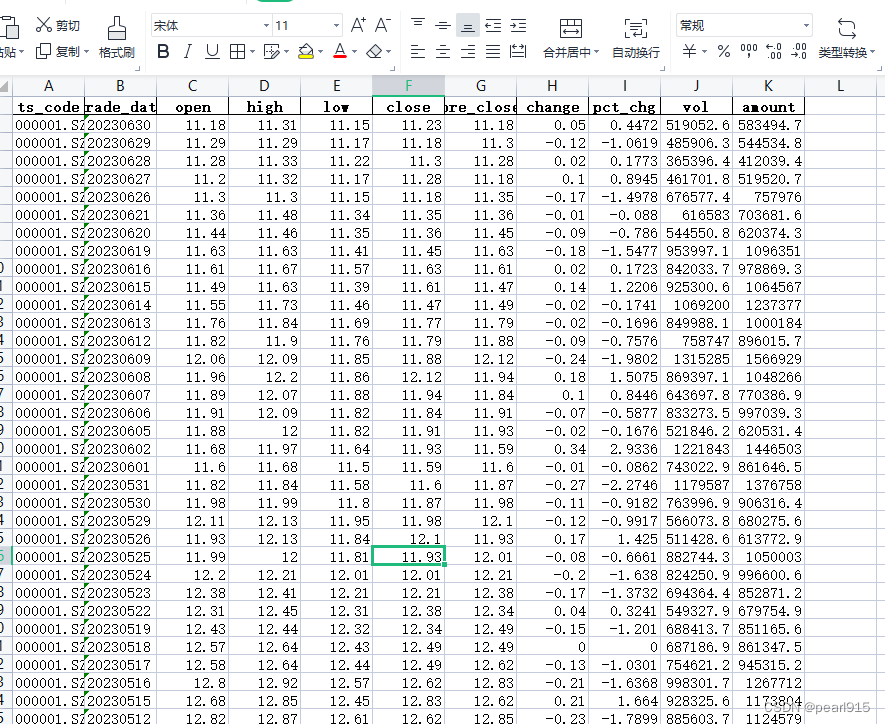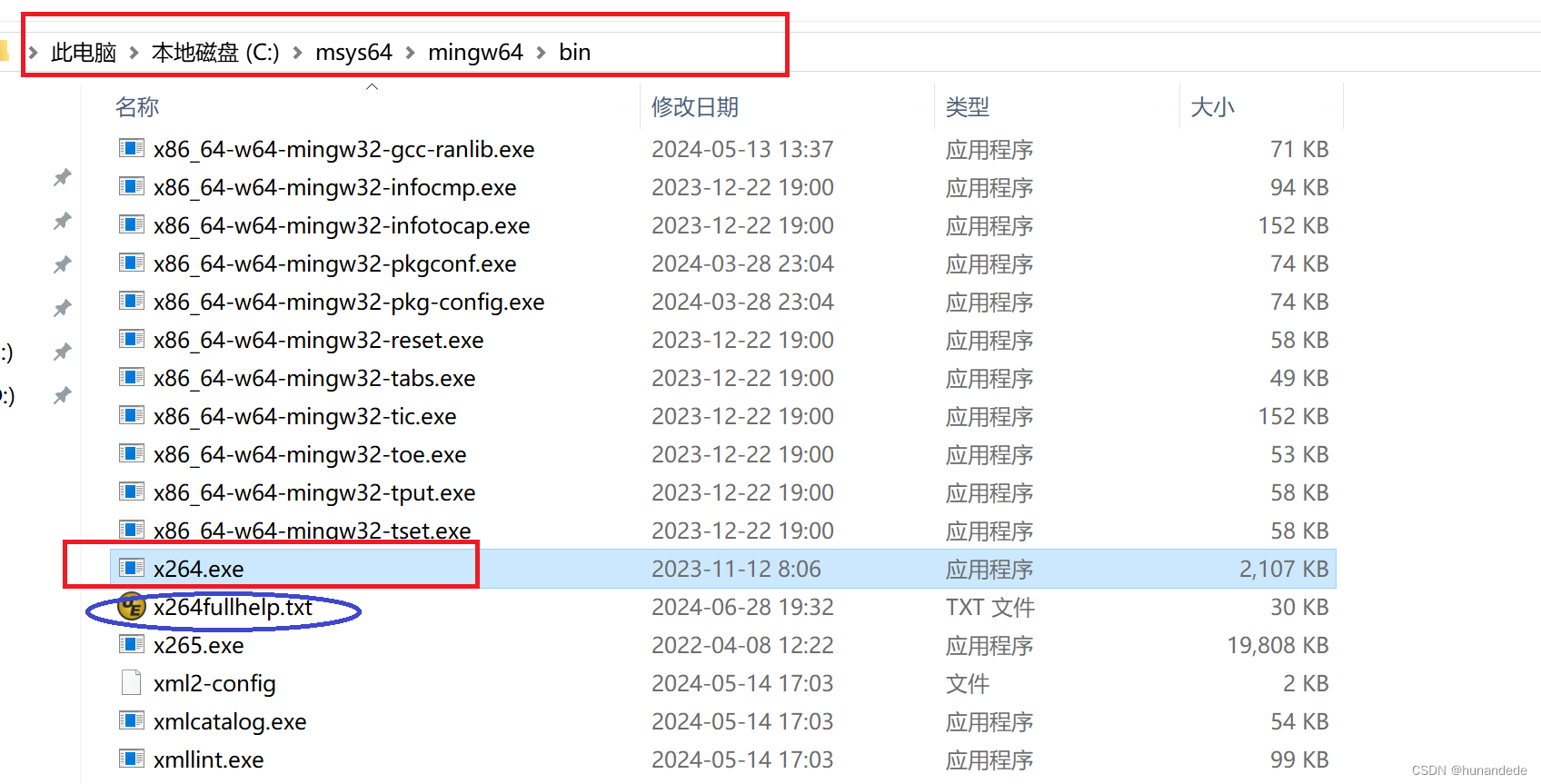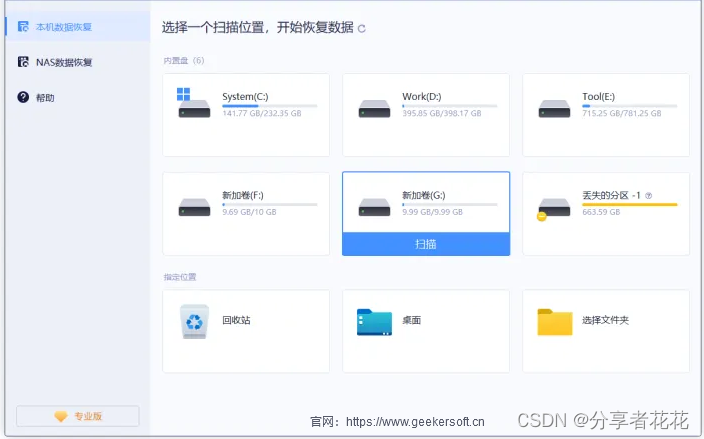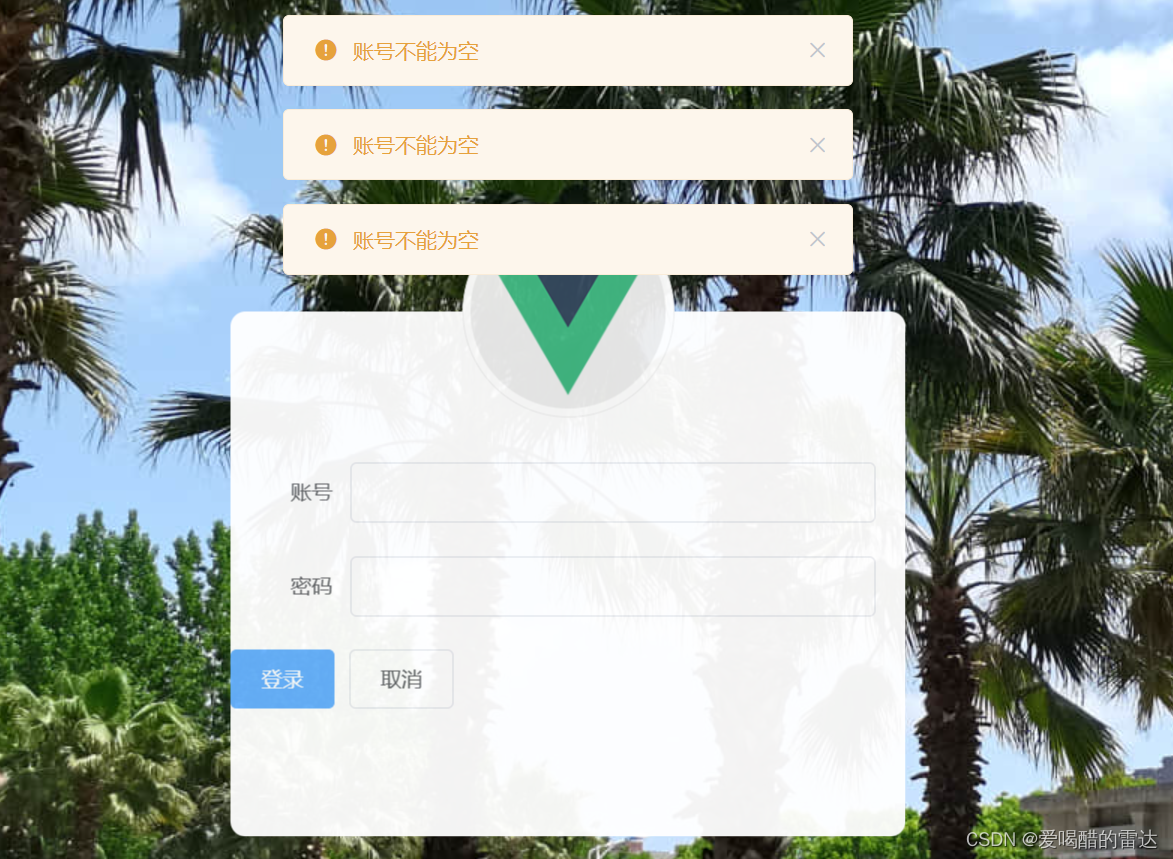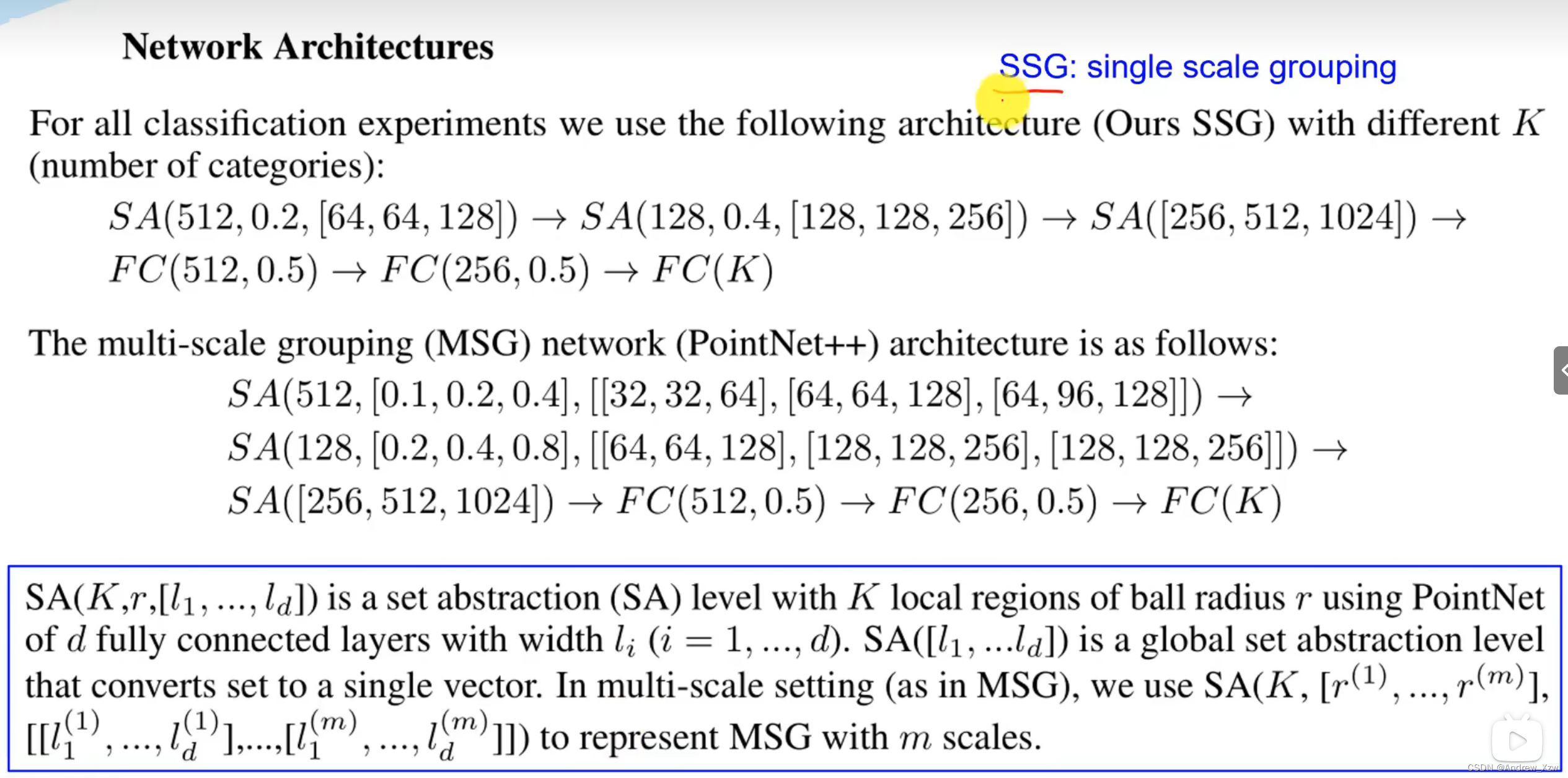QT自定义控件(电池)
- 在线调色板
- Qt之CSS专栏
- Chapter1 QT自定义控件(电池)
- Chapter2 Qt教程 — 3.5 深入了解Qt 控件:Display Widgets部件(1)
- 1 Display Widgets简介
- 2 如何使用Display Widgets部件
- Chapter3 Qt自定义控件电池组件使用
- 前言
- 一、最基本的使用方法
- 二、Battery 类的功能和 API
- 三、Qt Desiner使用电池组件
- 四、示例代码
- Chapter4 Qt教程 — 3.6 深入了解Qt 控件:Display Widgets部件(2)
- Chapter5 QT开发实例之常用控件(上)
- 设置窗口属性
- 字体形状窗体
- Chapter6 用一个 QProgressBar 模拟手机电池充电
- 1. 控件简介
- 2. 用法示例
- 3. 运行效果
- Chapter7 Qt 常见的 QProgressBar 样式
在线调色板
https://www.sojson.com/web/panel.html
https://www.67tool.com/images/colorConvert
Qt之CSS专栏
https://blog.csdn.net/chenyijun/category_8772486.html
Chapter1 QT自定义控件(电池)
原文链接:https://blog.csdn.net/weixin_43676892/article/details/109451136
做一个电池控件,需要一个拖动条和一个进度条。
不多说,直接上代码
.h文件
#ifndef WIDGET_H
#define WIDGET_H
#include <QWidget>
#include <QProgressBar>
#include <QSlider>
class Widget : public QWidget
{
Q_OBJECT
public:
Widget(QWidget *parent = 0);
~Widget();
protected slots:
void on_SliderValueChange();
private:
QSlider *m_pSlider=nullptr;
QProgressBar *m_batteryBar=nullptr;
};
#endif // WIDGET_H
.cpp文件
#include "widget.h"
#include <QVBoxLayout>
#include <QLabel>
Widget::Widget(QWidget *parent)
: QWidget(parent)
{
QWidget *batterytopwgt=new QWidget(this);
QLabel *topLabel=new QLabel(this);
topLabel->setStyleSheet("background:black");
QVBoxLayout *topLayout=new QVBoxLayout(this);
topLayout->addStretch();
topLayout->addWidget(topLabel);
topLayout->addStretch();
topLayout->setMargin(0);
batterytopwgt->setLayout(topLayout);
QVBoxLayout *mainLayout=new QVBoxLayout(this);
m_pSlider=new QSlider(Qt::Horizontal,this); //将拖动条设置为横向
m_pSlider->setRange(0,100); //设置拖动条范围
m_batteryBar=new QProgressBar(this);
m_batteryBar->setRange(0,100);
m_batteryBar->setFixedHeight(50);
m_batteryBar->setFixedWidth(100);
m_batteryBar->setStyleSheet("QProgressBar{border-radius:5px;border:2px solid grey;text-align:center}QProgressBar::chunk{border-radius:5px;background:green}"); //设置样式
mainLayout->addWidget(m_batteryBar);
mainLayout->addWidget(m_pSlider);
mainLayout->setMargin(0);
mainLayout->addStretch();
this->setLayout(mainLayout);
connect(m_pSlider,&QSlider::valueChanged,this,&Widget::on_SliderValueChange); //拖动条每次值改变都会执行
}
Widget::~Widget()
{
}
void Widget::on_SliderValueChange()
{
int sliderValue=m_pSlider->value();
m_batteryBar->setValue(sliderValue);
if(m_batteryBar->value()<=20) //如果值小于20,则颜色为红色
{
m_batteryBar->setStyleSheet("QProgressBar{border-radius:5px;border:2px solid grey;text-align:center}QProgressBar::chunk{border-radius:5px;background:red}");
}
else //大于20则值为绿色
{
m_batteryBar->setStyleSheet("QProgressBar{border-radius:5px;border:2px solid grey;text-align:center}QProgressBar::chunk{border-radius:5px;background:green}");
}
}
main.cpp文件
#include "widget.h"
#include <QApplication>
int main(int argc, char *argv[])
{
QApplication a(argc, argv);
Widget w;
w.show();
return a.exec();
}
效果图:

这个我做的很简单,不过原理基本上是这样的。电池的样式可以根据自己喜好进行绘制。
样式表使用:
//如果值小于20,则颜色为红色
m_batteryBar->setStyleSheet("QProgressBar{border-radius:5px;border:2px solid grey;text-align:center}QProgressBar::chunk{border-radius:5px;background:red}");
//如果值大于20则值为绿色
m_batteryBar->setStyleSheet("QProgressBar{border-radius:5px;border:2px solid grey;text-align:center}QProgressBar::chunk{border-radius:5px;background:green}");
Chapter2 Qt教程 — 3.5 深入了解Qt 控件:Display Widgets部件(1)
原文链接:https://blog.csdn.net/qq_41921826/article/details/136871217
1 Display Widgets简介
Qt Designer 显示窗口部件提供的面板中,提供了 10 种显示小部件。以下是Display Widgets 的介绍:
Label(标签):QLabel 是用于显示文本或图片的简单控件。标签可以显示多行纯文本或富文本,还可以设置为响应用户的操作。
Text Browser(文本浏览器):QTextBrowser 是用于显示富文本文档的控件。这个部件可以显示来自本地文件或网络的HTML文档,并且可以解析HTML链接。
Graphics View(图形视图):QGraphicsView 是一个用于图形项(如线条、形状、图像等)交互的控件。它是基于场景(QGraphicsScene)和视图(QGraphicsView)框架的一部分,用于管理和显示复杂的图形界面。
Calendar Widget(日历):QCalendarWidget 继承 QWidget。QCalendarWidget 提供了一个月历视图,允许用户选择日期。这个控件显示一个一月的日历,用户可以浏览月份和年份。
LCD Number(液晶数字):QLCDNumber 继承 QFrame。QLCDNumber 控件显示一个带有液晶显示风格的数字。它常用于模拟液晶显示的计时器、计数器等。
Progress Bar(进度条):QProgressBar 继承 QWidget。QProgressBar 控件提供了一个水平或垂直的进度条。进度条可以用来显示任务的当前进度。
Horizontal Line(水平线)/ Vertical Line(垂直线):这些控件(QFrame)用于在用户界面中添加水平或垂直的分割线,通常用来分隔界面元素或区域。
OpenGL Widget(开放式图形库工具):QOpenGLWidget 提供了一个绘制 OpenGL 图形的控件。它可以用于集成 OpenGL 渲染管线到 Qt 应用程序中。
QQuick Widget(嵌入式 QML 工具):QQuickWidget 允许将基于 QML 的用户界面组件集成到 QWidget-based 应用程序中。这使得在传统的 Qt Widgets 应用中嵌入使用 QML 开发的现代、动态的用户界面成为可能。
2 如何使用Display Widgets部件
Chapter3 Qt自定义控件电池组件使用
原文链接:https://blog.csdn.net/m0_62599305/article/details/137993953
本文介绍了如何在Qt应用中使用Battery类创建自定义电池显示控件,包括基本用法、功能API(如设置电量、状态、颜色等)以及如何在QtDesigner中配置。通过示例代码展示了具体实现。
前言
Battery 类是一个自定义 Qt 控件,用于显示电池状态的图形化界面。通过 Battery 类,您可以轻松地在 Qt 应用程序中创建具有自定义外观的电池显示。下面我们将介绍如何使用 Battery 类以及其各种功能。
一、最基本的使用方法
首先,您需要在您的 Qt 项目中包含 Battery 类的头文件:
#include "Battery.h"
然后,您可以像使用任何其他 Qt 控件一样将 Battery 控件添加到您的 UI 中。例如,在您的 QMainWindow 或其他 QWidget 中添加一个 Battery 控件:
Battery *battery = new Battery(this);
battery->setGeometry(100, 100, 50, 20); // 设置电池控件的位置和大小
battery->setLevel(50); // 设置电量百分比为 50%
battery->setStatus(Battery::Discharging); // 设置电池状态为放电状态
这样,您就创建了一个基本的 Battery 控件,并设置了它的大小、位置、电量百分比和状态。
二、Battery 类的功能和 API
Battery 类提供了以下功能和 API:
设置和获取电量百分比:
-
void setLevel(int level):设置电池的电量百分比。
-
int level() const:获取电池的电量百分比。
设置和获取电池状态: -
void setStatus(BatteryStatus status):设置电池的状态,可以是放电、充电或充满状态。
参数有下面的取值:

-
BatteryStatus status() const:获取电池的当前状态。
设置和获取电池边框颜色:
-
void setBorderColor(const QColor &color):设置电池边框的颜色。
-
QColor borderColor() const:获取电池边框的颜色。
设置和获取电池内部填充颜色:
-
void setPaddingColor(const QColor &color):设置电池内部填充的颜色。
-
QColor paddingColor() const:获取电池内部填充的颜色。
设置和获取充电指示器颜色:
-
void setChargeColor(const QColor &color):设置充电指示器的颜色。
-
QColor chargeColor() const:获取充电指示器的颜色。
设置和获取低电量警告颜色:
-
void setLowBatteryColor(const QColor &color):设置低电量警告的颜色。
-
QColor lowBatteryColor() const:获取低电量警告的颜色。
设置和获取绘制偏移量:
-
void setOffset(const QPoint &offset):设置绘制偏移量,用于调整电量指示器的位置。
-
QPoint offset() const:获取绘制偏移量。
设置和获取电池外形是否为圆角:
-
void setRound(bool round):设置电池外形是否为圆角。
-
bool isRound() const:获取电池外形是否为圆角。
设置和获取圆角占电池高度的百分比:
-
void setRoundPresent(int roundPresent):设置圆角占电池高度的百分比,用于控制圆角的大小。
-
int roundPresent() const:获取圆角占电池高度的百分比。
三、Qt Desiner使用电池组件
在desiner选择电池组件:

在这里可以设置我们的一些属性,实现我们上面函数的功能

四、示例代码
下面是一个示例代码,演示了如何创建一个 Battery 控件并设置其各种属性:
#include <QApplication>
#include "Battery.h"
int main(int argc, char *argv[])
{
QApplication a(argc, argv);
// 创建主窗口
QWidget mainWindow;
mainWindow.setGeometry(100, 100, 300, 200);
// 创建一个 Battery 控件
Battery *battery = new Battery(&mainWindow);
battery->setGeometry(50, 50, 100, 40);
battery->setLevel(75); // 设置电量百分比为 75%
battery->setStatus(Battery::Charging); // 设置电池状态为充电状态
mainWindow.show();
return a.exec();
}
通过以上步骤,您可以轻松地在您的 Qt 应用程序中使用 Battery 类,并根据需要自定义电池的外观和行为。
Chapter4 Qt教程 — 3.6 深入了解Qt 控件:Display Widgets部件(2)
原文链接:https://blog.csdn.net/qq_41921826/article/details/136919332
Chapter5 QT开发实例之常用控件(上)
原文链接:https://blog.csdn.net/m0_53421868/article/details/127991232
设置窗口属性
为防止通过setWindowTitle 设置的窗口标题出现中文乱码的问题,需要将设置的参数进行一个转换,可以通过fromLocal8Bit 函数转换后就不会出现中文乱码的问题了。
learn::learn(QWidget *parent)
: QMainWindow(parent)
, bnt(nullptr)
{
ui.setupUi(this);
QString iconpath = "../Resource Files/WIN_20221114_17_56_03_Pro.jpg";
//设置窗口标题
setWindowTitle(QString::fromLocal8Bit("QT5.1窗口"));
//设置窗口固定大小
setMinimumSize(300, 300);
setMaximumSize(300, 300);
//设置窗口的背景颜色为红色
this->setStyleSheet("background:red");
//修改窗口的图标
this->setWindowIcon(QIcon(iconpath));
}
字体形状窗体
将窗体背景色透明,根据图片形状显示窗体

void learn::SetLucency()
{
//去掉标题栏
this->setWindowFlags(Qt::FramelessWindowHint);
//设置透明
this->setAttribute(Qt::WA_TranslucentBackground, true);
/*
qss语句解释:
background-image :背景图片
url(xxx) 填写文件路径
background-repeat:no-repeat; 不平铺
*/
this->setStyleSheet("background-image:url(C:/Users/26961/Desktop/1.png); background-repeat:no-repeat;");
}
Chapter6 用一个 QProgressBar 模拟手机电池充电
原文链接:https://blog.csdn.net/lengyuefeng212/article/details/119804536
1. 控件简介
QProgressBar 继承 QWidget。QProgressBar 小部件提供了一个水平或垂直的进度条。进度条用于向用户显示操作的进度,并向他们确认应用程序仍在运行。
2. 用法示例
例 25_qprogressbar,手机电池充电。用一个 QProgressBar 模拟手机电池充电。
在新建例程中不要勾选“Generate form”,默认继承 QMainWindow 类即可。项目新建完成如下图。

本例已经添加一张电池的背景图资源图片。添加完成如下图。

在头文件“mainwindow.h”具体代码如下。
#ifndef MAINWINDOW_H
#define MAINWINDOW_H
#include <QMainWindow>
#include <QProgressBar>
#include <QTimer>
class MainWindow : public QMainWindow
{
Q_OBJECT
public:
MainWindow(QWidget *parent = nullptr);
~MainWindow();
private:
/* 声明对象 */
QProgressBar *progressBar;
QTimer *timer;
/* 用于设置当前 QProgressBar 的值 */
int value;
private slots:
/* 槽函数 */
void timerTimeOut();
};
#endif // MAINWINDOW_H
在源文件“mainwindow.cpp”具体代码如下。
#include "mainwindow.h"
MainWindow::MainWindow(QWidget *parent)
: QMainWindow(parent)
{
/* 设置主窗体位置与大小 */
this->setGeometry(0, 0, 800, 480);
progressBar = new QProgressBar(this);
progressBar->setGeometry(300, 200, 200, 60);
/*样式表设置,常用使用 setStyleSheet 来设置样式(实现界面美化的功能),
* 具体可参考 styleSheet */
progressBar->setStyleSheet (
"QProgressBar{border:8px solid #FFFFFF;"
"height:30;"
"border-image:url(:/images/battery.png);" //背景图片
"text-align:center;" // 文字居中
"color:rgb(255,0,255);"
"font:20px;" // 字体大小为 20px
"border-radius:10px;}"
"QProgressBar::chunk{"
"border-radius:5px;" // 斑马线圆角
"border:1px solid black;" // 黑边,默认无边
"background-color:skyblue;"
"width:10px;margin:1px;}" // 宽度和间距
);
/* 设置 progressBar 的范围值 */
progressBar->setRange(0, 100);
/* 初始化 value 为 0 */
value = 0;
/* 给 progressBar 设置当前值 */
progressBar->setValue(value);
/* 设置当前文本字符串的显示格式 */
progressBar->setFormat("充电中%p%");
/* 定时器实例化设置每 100ms 发送一个 timeout 信号 */
timer = new QTimer(this);
timer->start(100);
/* 信号槽连接 */
connect(timer, SIGNAL(timeout()),this, SLOT(timerTimeOut()));
}
MainWindow::~MainWindow()
{
}
void MainWindow::timerTimeOut()
{
/* 定显示器时间到,value 值自加一 */
value ++;
progressBar->setValue(value);
/* 若 value 值大于 100,令 value 再回到 0 */
if(value>100)
value = 0;
}
在源文件“main.cpp”具体代码新建项目时生成,无改动。
3. 运行效果
程序编译运行的结果如下。程序运行后,可以看到在定时器的作用下,电池一直在充电,充到 100%,又重新回到 0%重新充电。QProgressBar 一般用于表示进度,常用于如复制进度,打开、加载进度等。

Chapter7 Qt 常见的 QProgressBar 样式
原文链接:https://blog.csdn.net/hellokandy/article/details/136328312
在很多场景中都会用到进度条,比如:文件拷贝过程,软件更新等。QProgressBar 的样式可以通过自绘或者qss方式实现,本文对常用的进度条样式进行了整理:
实际效果图

实现代码
void MainDialog::InitUI()
{
//
ui->progressbar_1->setStyleSheet("QProgressBar{text-align: center;"
"background-color: #e2e3e4;"
"border: 1px solid #999999;"
"border-radius: 5px;}"
"QProgressBar::chunk{background-color: #995fff;"
"border-radius: 5px;}");
//
ui->progressbar_2->setStyleSheet("QProgressBar{text-align: center;"
"background-color: #e2e3e4;"
"border: 0px solid #e2e3e4;"
"border-radius: 5px;}"
"QProgressBar::chunk{background-color: #995fff; "
"border-radius: 5px;}");
//
ui->progressbar_3->setStyleSheet("QProgressBar{text-align: center;"
"background-color: #e2e3e4;"
"border: 0px solid #e2e3e4;"
"border-radius: 3px;}"
"QProgressBar::chunk{background-color:#995fff;"
"border-radius: 3px; "
"width: 10px;"
"margin: 0.5px;}");
//
ui->progressbar_4->setStyleSheet("QProgressBar{height:24px; "
"text-align: center; "
"font-size: 14px; "
"color: white; "
"border-radius: 5px; "
"background: #e2e3e4;}"
"QProgressBar::chunk{border-radius: 5px;"
"background: qlineargradient(spread:pad, x1:0, y1:0, x2:1, y2:0,"
"stop:0 #995fff,"
"stop:1 #6900ff);}");
//
ui->progressbar_5->setStyleSheet("QProgressBar{height:24px; "
"text-align: center; "
"font-size: 14px; "
"color: white; "
"border-radius: 0px; "
"background: #e2e3e4;}"
"QProgressBar::chunk{border-radius: 0px;"
"background: qlineargradient(spread:pad, x1:0, y1:0, x2:1, y2:0,"
"stop:0 #995fff,"
"stop:1 #6900ff);}");
}
void MainDialog::InitData()
{
//设置进度值
ui->progressbar_1->setValue(40);
ui->progressbar_2->setValue(50);
ui->progressbar_3->setValue(60);
ui->progressbar_4->setValue(70);
//如果最小值和最大值都设置为0,进度条会显示一个繁忙指示,而不会显示当前的值。
ui->progressbar_5->setMaximum(0);
ui->progressbar_5->setMinimum(0);
//隐藏百分百文字
ui->progressbar_4->setTextVisible(false);
}